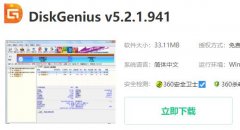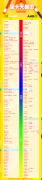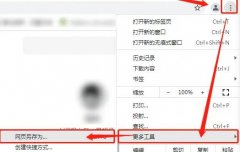电脑启动失败是许多用户面临的一大难题。不同于简单的软件故障,启动问题常常涉及到硬件的状态和连接。以下是针对电脑启动失败的详细排查步骤,帮助您一步一步地找出原因。

1. 初步检查电源连接
确保电源线连接稳固。检查插头是否插紧以及电源开关是否开启。对于台式机,确保电源单位(PSU)与主板连接正常,尤其是24针主电源和4/8针CPU电源接口。
2. 观察指示灯与声音
电脑启动时主板上的指示灯和风扇运转的声音可以提供重要的故障信息。若一个都没有,可能是电源故障;如果指示灯点亮但没有启动声音,可能是主板或CPU故障。
3. 外部设备的排除
拔掉所有外部设备,包括USB设备、打印机和外接显示器,保留基本的键盘和显示器。然后尝试重新启动电脑,判断是否某个外设导致了启动问题。
4. 检查内存条
内存条不良或接触不良是启动失败的常见原因。关闭电源,拆下内存条并进行清洁,重新安装,尝试单条内存启动,检查是否有损坏或错误指示。
5. 硬盘状态检查
硬盘故障也常会导致启动失败。进入BIOS查看硬盘是否被识别。如果硬盘不见了,可能是连接问题或硬盘故障。尝试更换数据线,或者将硬盘接到另一台电脑查看能否读取数据。
6. BIOS设置
偶尔,BIOS中的启动优先级设置错误也会导致无法启动。进入BIOS界面检查启动设备设置,确保硬盘或SSD排在首位。必要时,可以尝试重置BIOS设置为默认。
7. 显示卡检查
如果开机后没有显示,可以换个接口或者使用备用显示卡。检查显示卡的电源连接和信号线是否稳固,确认显示器插口和线材无损坏。
8. 电脑灰尘和过热问题
长时间未清理的电脑会因灰尘堆积导致过热。清理风扇与散热器,确保畅通的散热环境,避免因温度过高导致的启动故障。
9. 系统文件损坏
若以上步骤均正常,可能是系统文件损坏。在BIOS中设置USB或光盘启动,使用Windows修复工具修复引导文件或重装系统。
电脑启动失败的原因各不相同,通过上述排查步骤,有助于用户更快找到问题所在,并采取相应措施解决。
常见问题解答(FAQ)
1. 电脑只显示黑屏,我该怎么办?
检查电源连接和显示器,尝试重启电脑,或连接其他显示器以确定是否为显示器问题。
2. 如果我的内存条损坏,电脑会有什么表现?
通常会出现无法开机、蓝屏或频繁重启的现象。
3. 硬盘出现异常声音是怎么回事?
这可能预示硬盘出现故障,应及时备份数据并更换硬盘。
4. BIOS如何恢复到默认设置?
在BIOS界面找到Load Optimized Defaults或Reset to Default选项,确认即可恢复。
5. 电脑启动时风扇转但无其他反应是什么问题?
这可能是主板、CPU或显卡的问题,建议逐一检查或替换硬件以确认故障源。